A folyamat letiltása segíthet a magas CPU-használati problémákon
- Az Ntrtscan.exe egy legitim folyamat, amely a vírusok és más rosszindulatú programok kereséséért felelős a számítógépén.
- A végrehajtható irésze a Trend Micro víruskereső szoftvernek, és blokkolja azokat a webhelyeket, amelyekről ismert, hogy vírusokat tartalmaznak.
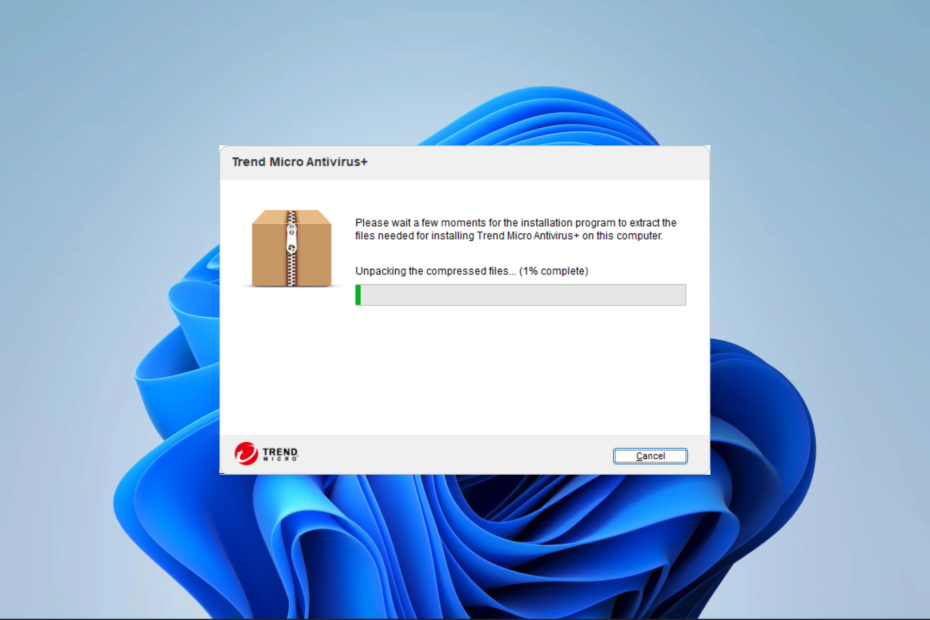
- Lopás elleni támogatás
- Webkamera védelem
- Intuitív beállítás és felhasználói felület
- Többplatformos támogatás
- Banki szintű titkosítás
- Alacsony rendszerkövetelmény
- Fejlett anti-malware védelem
A víruskereső programnak gyorsnak, hatékonynak és költséghatékonynak kell lennie, és ez mindet tartalmazza.
Ha a Trend Micro víruskereső programot használja, előfordulhat, hogy találkozott az ntrtscan.exe fájllal. Ez a program blokkolhatja a vírusokat vagy más rosszindulatú programokat tartalmazó webhelyeket, és lehetővé teszi az egyes fájlok vagy mappák víruskereső vizsgálatát.
Ebben az útmutatóban a funkcióival, a magas CPU-használat okaival és néhány gyakorlati megoldással foglalkozunk. Írtunk egy másik útmutatót is, ha belefutsz a Trend Micro BSoD víruskereső.
Mi az ntrtscan.exe?
Az Ntrtscan.exe egy biztonságos folyamat, amely a Trend Micro víruskereső programhoz tartozik. Ez egy víruskereső eljárás, amelynek feladata a számítógép rosszindulatú programok és vírusok ellenőrzése.
Integrált benne a számítógép víruskeresése és más rosszindulatú programokat, és frissíti a vírusazonosító adatbázisát.
Mi okozza, hogy az ntrtscan.exe magas CPU-t használ?
- Probléma a Trend Micro víruskereső szoftverrel – Előfordulhat, hogy a Trend Micro víruskereső program nem képes megtalálni és megszüntetni az új vírusokat és rosszindulatú programokat, ha elavult vagy sérült. Ennek eredményeként az ntrtscan.exe sok CPU-energiát fogyaszthat a vírus keresése és felszámolása közben.
Hogyan javíthatom meg az ntrtscan.exe magas CPU-használatot?
Mielőtt kipróbálná bevált megoldásainkat, próbálkozzon a következő megoldásokkal:
- Vizsgálja át számítógépét, mert rosszindulatú programfertőzés okozhatja a problémát.
- Távolítsa el az alkalmazást és telepítse újra egy frissen letöltött másolat segítségével, ha a régi telepítés megsérül.
Ha azonban nincs szerencséje, folytassa az alábbi megoldásokkal:
Indítsa újra a létfontosságú Trend Micro szolgáltatásokat
Törölje a .TMP fájlokat
- nyomja meg ablakok + E kinyitni Fájlkezelő.
- Navigáljon az alábbi útvonalra:
C:\Program Files\Trend Micro\OfficeScan\PCCSRV\HTTPDB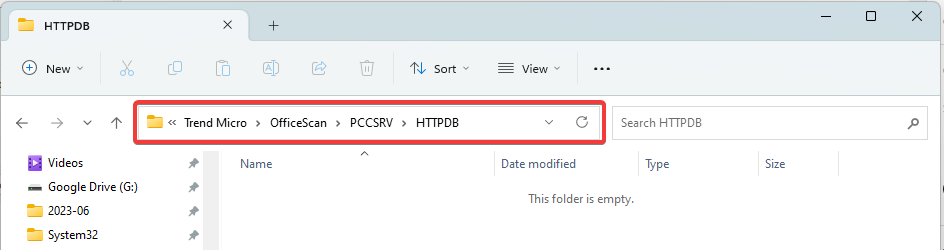
- Ha vannak .TMP fájlokat, készítsen biztonsági másolatot a HTTPD mappáról, és törölje azt.
Indítsa újra a létfontosságú szolgáltatásokat
- nyomja meg ablakok + R kinyitni a Fuss párbeszéd.
- típus szolgáltatások.msc és ütött Belép.

- Kattintson duplán a Webszerver szolgáltatás és kattintson a Rajt gomb.
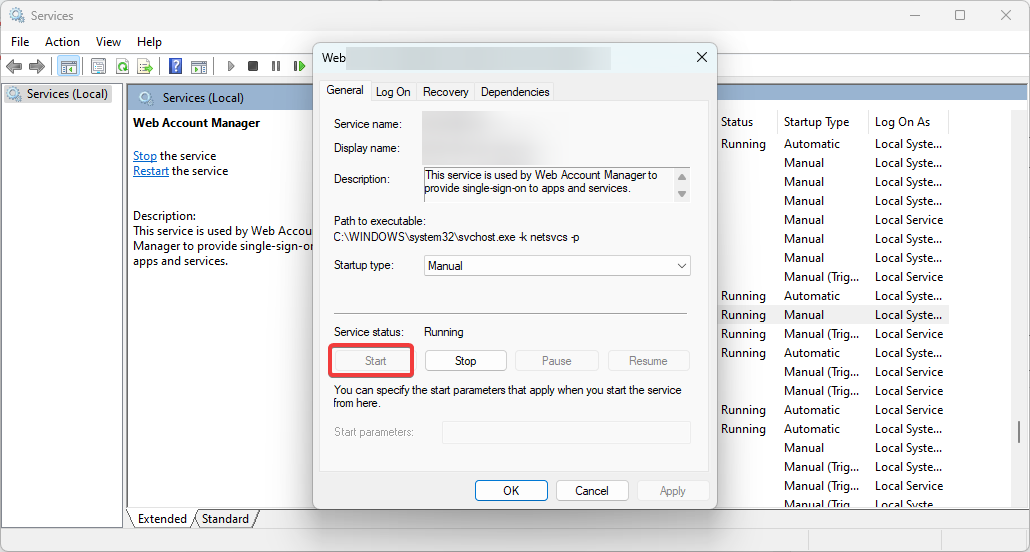
- Ismételje meg a 6. lépést a Trend Micro OfficeScan Master Service.
- Bugcheck 0x0000012B: Hogyan javítsuk ki ezt a BSoD-t
- Windows 127-es hiba: Hogyan javítsd ki 4 lépésben
- Mi a/az Perfmon.exe és hogyan javítható a magas CPU-használat?
- Az EventID 300 elem elemzése nem sikerült: Hogyan javítható
- Stop hibakód 0x0000008E: Javítás
Lehet, hogy kapcsolatba kell lépnie Trend Micro támogatás ha az összes fent említett megoldást kipróbálta, és az ntrtscan.exe továbbra is sok CPU-t használ. Lehetséges, hogy segíthetnek Önnek a megoldás megtalálásában és a probléma elhárításában.
Alternatív megoldásként használhat egy másikat is robusztus vírusirtó program, így jelentős hibaelhárítási erőfeszítést takaríthat meg.
És ez minden, amit megosztunk ebben az útmutatóban. Ha további kérdése van, forduljon a megjegyzés rovaton keresztül.

